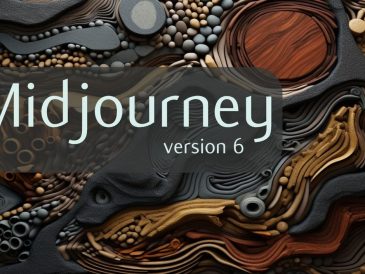¿Estás listo para llevar tu iPhone al siguiente nivel? Con las últimas actualizaciones de iOS, te espera un tesoro de funciones para mejorar tu experiencia. Sumérjase en estos seis consejos y trucos esenciales que todo usuario de iPhone debería conocer para maximizar el potencial de su dispositivo. Desde optimizar la duración de la batería hasta personalizar la pantalla de bloqueo, crear una estética visual armoniosa y aumentar la seguridad, estos consejos transformarán la forma en que interactúas con tu iPhone.
Maximice la duración de la batería con alertas automáticas
Primero, hablemos de la gestión de la batería. La sobrecarga puede acortar la duración de la batería, pero con la aplicación Atajos, puedes programar una alerta automática que te avisará cuando tu iPhone alcance el nivel de carga ideal. Simplemente abra la aplicación Atajos, toque "Automatización", luego "Crear automatización personal" y seleccione el nivel de batería que desea para las notificaciones. Es una forma inteligente de mantener la batería en óptimas condiciones. Al configurar estas alertas automáticas, puedes asegurarte de que la batería de tu iPhone esté cargada al nivel óptimo, lo que ayuda a evitar la sobrecarga y prolonga su vida útil.
- Abra la aplicación Atajos y navegue hasta la sección "Automatización".
- Toca "Crear una automatización personal" y selecciona el nivel de batería en el que deseas recibir notificaciones.
- Personalice su mensaje de alerta y registre la automatización para administrar su batería con facilidad.
Mire este vídeo en YouTube.
Personaliza tu pantalla de bloqueo con el modo Enfoque
A continuación, haz que tu pantalla de bloqueo sea realmente tuya. Con el nuevo modo de enfoque, puedes mostrar un mensaje o recordatorio personalizado. Simplemente vaya a Configuración, toque "Enfoque", haga clic en "+" y cree su modo personalizado. Ahora, cada vez que activas Focus, el texto de tu elección te saluda y agrega un toque personal a tu dispositivo. Esta función le permite personalizar su pantalla de bloqueo según sus necesidades específicas, ya sea una cita motivadora, un recordatorio de una tarea importante o simplemente un mensaje divertido para alegrarle el día.
Para configurar un mensaje personalizado en la pantalla de bloqueo con el modo de enfoque:
- Vaya a Configuración y toque "Enfocar".
- Presione el botón “+” para crear un nuevo modo de enfoque y asígnele un nombre.
- Personalice el mensaje de su pantalla de bloqueo ingresando el texto que desee.
- Activa tu nuevo modo de enfoque para mostrar tu mensaje personalizado cada vez que bloqueas la pantalla.
Sincroniza tu estética con fondos de pantalla temáticos
Para los amantes del iPhone visualmente armoniosos, los fondos de pantalla temáticos son su mejor amigo. Encuentre conjuntos que combinen para su bloqueo y pantallas de inicio para crear una apariencia perfecta. Ya sea a través de aplicaciones dedicadas o una búsqueda rápida en línea, una vez que haya encontrado el par perfecto, aplíquelos en ambas pantallas para una transición elegante y sin esfuerzo. Los fondos de pantalla temáticos no solo agregan un toque de personalidad a su dispositivo, sino que también crean una experiencia coherente y visualmente agradable cuando navega entre la pantalla de bloqueo y la pantalla de inicio.
Para buscar y aplicar fondos de pantalla temáticos:
- Busque conjuntos de fondos de pantalla temáticos en línea o explore aplicaciones de fondos de pantalla dedicadas.
- Elija un par de fondos de pantalla que se complementen entre sí para su pantalla de bloqueo y de inicio.
- Descarga las imágenes y configúralas como fondos de pantalla en la aplicación Configuración o Fotos de tu iPhone.
- Disfrute de la transición perfecta entre la pantalla de bloqueo y la pantalla de inicio con su nueva estética temática.
Revoluciona tu pantalla de inicio con iconos en blanco
¿Quieres una pantalla de inicio minimalista? Genera íconos en blanco para liberarte de la cuadrícula predeterminada. Tome una captura de pantalla de su pantalla de inicio, utilice un sitio web especializado para crear los íconos y cargar el perfil. Podrás organizar tus aplicaciones según cualquier plantilla, lo que te permitirá obtener una presentación limpia y personalizada. Usando íconos en blanco, puedes crear una pantalla de inicio elegante y organizada que muestre solo las aplicaciones que deseas, exactamente donde las deseas.
Siga los siguientes pasos para crear una pantalla de inicio minimalista con íconos vacíos:
- Tome una captura de pantalla de su pantalla de inicio actual.
- Utilice un sitio web generador de iconos en blanco para crear iconos transparentes que coincidan con su captura de pantalla.
- Descarga el perfil que contiene los íconos en blanco y aplícalo a tu iPhone.
- Reorganice sus aplicaciones e íconos en blanco para crear el diseño minimalista que desea.
Mejore la accesibilidad con widgets interactivos
Los widgets interactivos pueden ser más que informativos: pueden servir como estaciones de acoplamiento adicionales. Agregue hasta cuatro íconos de aplicaciones adicionales con estos widgets transparentes y sin etiquetas. Se integran en tu pantalla de inicio y se pueden reorganizar como desees, para que tus aplicaciones favoritas estén siempre a tu alcance. Al utilizar widgets interactivos, puede optimizar su experiencia con el iPhone y hacer que sus aplicaciones más utilizadas sean fácilmente accesibles sin saturar su pantalla de inicio.
Para agregar widgets interactivos a su pantalla de inicio:
- Mantenga presionada un área vacía de su pantalla de inicio para ingresar al modo "jiggle".
- Toque el botón "+" en la esquina superior izquierda para acceder a la galería de widgets.
- Busque y seleccione widgets interactivos que le permitan agregar íconos de aplicaciones.
- Personalice los widgets eligiendo fondos transparentes y eliminando etiquetas.
- Coloque widgets en su pantalla de inicio y agregue los íconos de aplicaciones que desee para un acceso rápido.
Fortalecer la seguridad limitando el tiempo frente a la pantalla
Finalmente, proteja su iPhone con las restricciones de privacidad y contenido de Screen Time. Esta poderosa característica evita cambios no deseados en su cuenta y contraseña. Vaya a Configuración, seleccione "Tiempo de pantalla" y luego "Restricciones de contenido y privacidad" para configurar protecciones que mantendrán su dispositivo seguro. Al habilitar estas restricciones, puede asegurarse de que su información personal y la configuración de su dispositivo permanezcan protegidas contra accesos no autorizados o modificaciones accidentales.
Para configurar restricciones de tiempo de pantalla:
- Abra Configuración y vaya a "Tiempo de pantalla".
- Toca "Restricciones de contenido y privacidad" e ingresa tu contraseña de Screen Time.
- Habilite las restricciones deseadas, como limitar las compras dentro de la aplicación, prohibir los cambios de contraseña o limitar el contenido explícito.
- Personalice las restricciones según sus necesidades y preferencias de seguridad.
Al adoptar estos seis consejos y trucos, no sólo podrás darle un toque personal a tu iPhone, sino también mejorar su funcionalidad y seguridad. Desde una carga óptima hasta una interfaz personalizada y sólidas medidas de seguridad, estas mejoras prometen mejorar su experiencia con el iPhone. Toma el control de tu dispositivo y libera todo su potencial con estos consejos y trucos imprescindibles.
Fuente y crédito de la imagen: iReviews
Leer más Guía:
- Cómo crear la mejor configuración de iPhone posible
- Consejos y trucos para la pantalla de inicio del iPhone
- La instalación definitiva de la pantalla de inicio del iPhone
- Lleva tu iPhone al siguiente nivel con estos prácticos consejos
- Cargue su iPhone: consejos y trucos menos conocidos
- Increíbles gadgets para que el iPhone los descubra